- 1. rész: Az iPhone feloldása jelszó vagy arcazonosító nélkül az iTunes segítségével
- 2. rész: Az iPhone feloldása jelszó vagy arcazonosító nélkül a Finder segítségével
- 3. rész: Az iPhone feloldása jelszó vagy arcazonosító nélkül a FoneLab iOS Unlocker segítségével
- 4. rész: GYIK az iPhone feloldásáról jelszó vagy arcazonosító nélkül
Oldja fel az Apple ID azonosítóját, távolítsa el a képernyőn megjelenő jelszót, kerülje meg az áttekintési időt.
- Nyissa fel az Apple ID-t
- Az iCloud aktiválási zár megkerülése
- Doulci iCloud feloldó eszköz
- Factory Az iPhone feloldása
- Az iPhone jelszó megkerülése
- Állítsa vissza az iPhone jelszavát
- Nyissa fel az Apple ID-t
- Oldja fel az iPhone 8 / 8Plus zárolását
- iCloud zár eltávolítása
- iCloud Unlock Deluxe
- iPhone Lock Screen
- Oldja fel az iPad zárolását
- Oldja fel az iPhone SE alkalmazást
- Oldja fel a Tmobile iPhone alkalmazást
- Távolítsa el az Apple ID jelszavát
Az iPhone feloldása jelszó vagy arcazonosító nélkül 3 egyszerű űrlap segítségével
 Frissítve: Lisa Ou / 10. március 2022. 09:00
Frissítve: Lisa Ou / 10. március 2022. 09:00 Ha az eszközök biztonságáról beszélünk, az iPhone megfelel a felhasználók elégedettségi szabványának. Az iPhone kétségtelenül kiváló biztonságot kínál, és csodálatosan működik Mac-eszközökkel is. Az ilyen biztonsági minőségtől függetlenül bizonyos okok miatt bizonyos okok miatt fel kell oldania iPhone-ját jelszó vagy arcazonosító használata nélkül. Ennek következtében többé nem fogja tudni élvezni azokat a dolgokat, amelyek csak az iPhone használatakor jelen vannak. Szüksége lesz egy eszközre az iPhone feloldásához a fent említett helyzetekben. Kedvezően azért vagyunk itt, hogy biztosítsuk a feloldási problémája megoldásához szükséges eszközöket. Ebben a bejegyzésben arról fogunk beszélni, hogyan lehet feloldani az iPhone-t jelszó vagy arcazonosító nélkül 3 különböző módon.
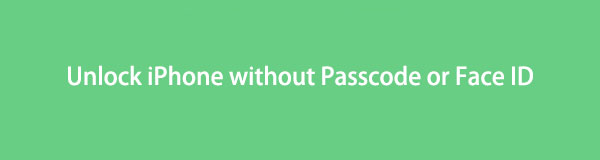

Útmutató
- 1. rész: Az iPhone feloldása jelszó vagy arcazonosító nélkül az iTunes segítségével
- 2. rész: Az iPhone feloldása jelszó vagy arcazonosító nélkül a Finder segítségével
- 3. rész: Az iPhone feloldása jelszó vagy arcazonosító nélkül a FoneLab iOS Unlocker segítségével
- 4. rész: GYIK az iPhone feloldásáról jelszó vagy arcazonosító nélkül
1. rész: Az iPhone feloldása jelszó vagy arcazonosító nélkül az iTunes segítségével
Oldja fel iPhone készülékét Windows PC-jén az iTunes használatával. Néhány alapvető lépéssel megoldhatod vele a készüléked zárolási problémáját. Legyen békében az iTunes használatával.
Az iPhone feloldásának lépései jelszó vagy arcazonosító nélkül az iTunes segítségével
1 lépésA kezdéshez csatlakoztassa iPhone-ját a számítógépéhez USB-kábellel. Ezután állítsa az iPhone-t helyreállítási módba.
2 lépésIndítsa el az iTunes alkalmazást a számítógépén. A szoftver elindításakor a felületen látnia kell a készülék visszaállításának vagy frissítésének lehetőségeit.
3 lépésKattints Visszaad mellett Frissítések A folytatáshoz. A következő ablak jelenik meg, és kiválasztja Helyreállítása és frissítése. Ezzel az iTunes letölti és telepíti a legújabb iOS-t az eszközre, így törli az összes adatot és beállítást.
4 lépésAz iPhone újraindul, ha a folyamat befejeződött.
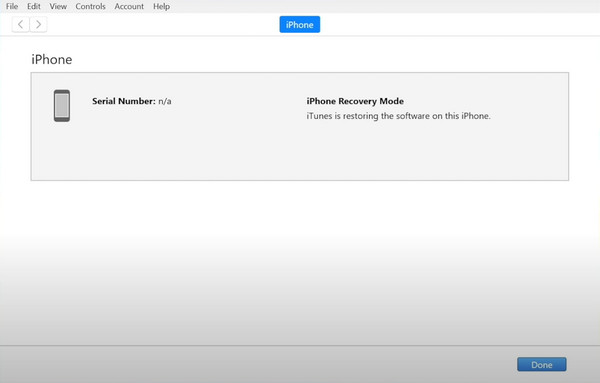
A FoneLab segít az iPhone képernyőjének feloldásában, eltávolítja az Apple ID-t vagy annak jelszavát, eltávolítja a képernyő idejét vagy korlátozási jelszavát másodpercben.
- Segít az iPhone képernyő feloldásában.
- Eltávolítja az Apple ID-t vagy annak jelszavát.
- Távolítsa el a képernyő idejét vagy a korlátozási jelszót másodpercben.
2. rész: Az iPhone feloldása jelszó vagy arcazonosító nélkül a Finder segítségével
A Finder kompatibilis a Mac-eszközökkel. Távolítsa el iPad jelkódját a szoftver használatával. Ugyanez vonatkozik az iTunes-ra is, lehetővé téve az eszköz feloldását gond nélkül.
Az iPhone feloldásának lépései jelszó vagy arcazonosító nélkül a Finder segítségével
1 lépésMindenek előtt csatlakoztassa iPadjét a számítógépéhez USB-kábellel. Kattintson Trust Ez a számítógép vagy használja a jelszót, ha kérik.
2 lépésKeresse meg és válassza ki az eszközt a Kereső menü. Ezután kiválasztod Restore Backup.
3 lépésVálassza ki, hogy miről szeretne biztonsági másolatot készíteni. Egyszerűen adja meg a titkosított fájlok jelszavát.
4 lépésVégül az eszköz újraindul, amikor a visszaállítás befejeződött. Tartsa az eszközt a számítógéphez csatlakoztatva, amíg elkészül.
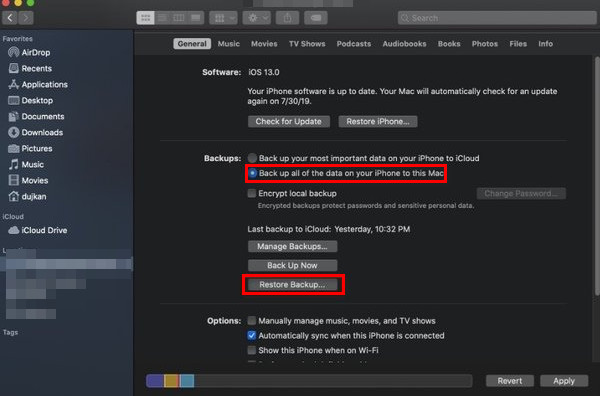
Még mindig nem elégedett az első megoldásokkal? Ezután továbbra is ismernie kell az alább található további megoldást, amely a legjobban megfelel az Ön igényeinek az iPhone feloldásához.
3. rész: Az iPhone feloldása jelszó vagy arcazonosító nélkül a FoneLab iOS Unlocker segítségével
Ha már a mobileszközökről beszélünk, az iPhone az egyik legismertebb márka, amely magas színvonalú szolgáltatást nyújt felhasználóinak. Mi több, az iPhone szigorú biztonságot nyújt a felhasználók számára. Nem számít, milyen jó az Apple biztonsága, továbbra is előfordulhat, hogy bizonyos okok miatt nem tud hozzáférni az iPhone jelszavához. Legyen békében, ahogy most kínáljuk Önnek FoneLab iOS feloldó amely hatékonyan oldja fel a készülék zárolását. A szoftver segítségével gyorsan eltávolíthatja iPhone-ja jelszavát, így újra használhatja a készüléket! Ne aggódjon többé amiatt, hogy elfelejti az eszköz jelszavát, és nem tudja újra elérni és használni.
A FoneLab segít az iPhone képernyőjének feloldásában, eltávolítja az Apple ID-t vagy annak jelszavát, eltávolítja a képernyő idejét vagy korlátozási jelszavát másodpercben.
- Segít az iPhone képernyő feloldásában.
- Eltávolítja az Apple ID-t vagy annak jelszavát.
- Távolítsa el a képernyő idejét vagy a korlátozási jelszót másodpercben.
Az iPhone feloldásának lépései jelszó vagy arcazonosító nélkül a FoneLab iOS Unlocker segítségével
1 lépésElőször töltse le és telepítse a FoneLab iOS Unlockert a webhely meglátogatásával. Egyszerűen kattintson ingyenes letöltés a webhelyen a letöltés megkezdéséhez. Amikor a letöltés befejeződött, kövesse a szoftver telepítésének folyamatát.
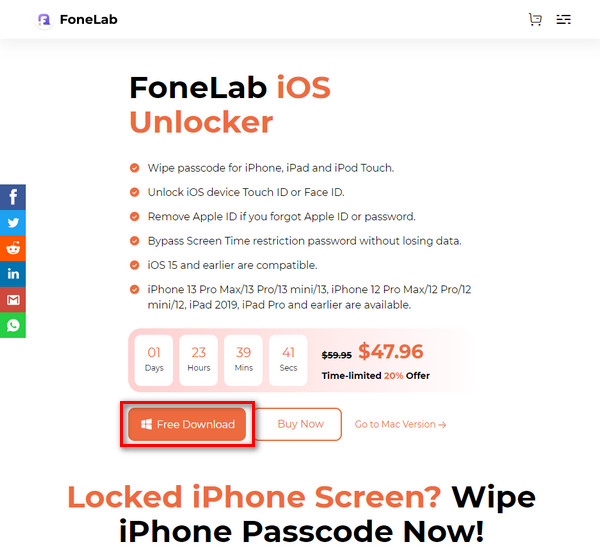
2 lépésUSB-kábellel csatlakoztassa az iPadet a számítógéphez.
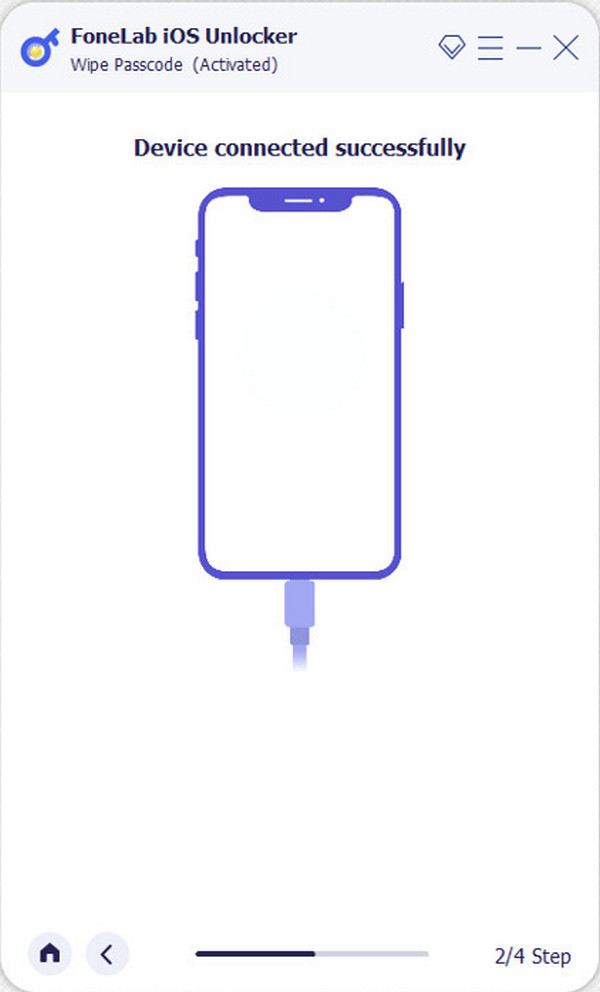
3 lépésIndítsa el a FoneLab iOS Unlockert. A felületen kattintson a gombra Törölje a jelszót.
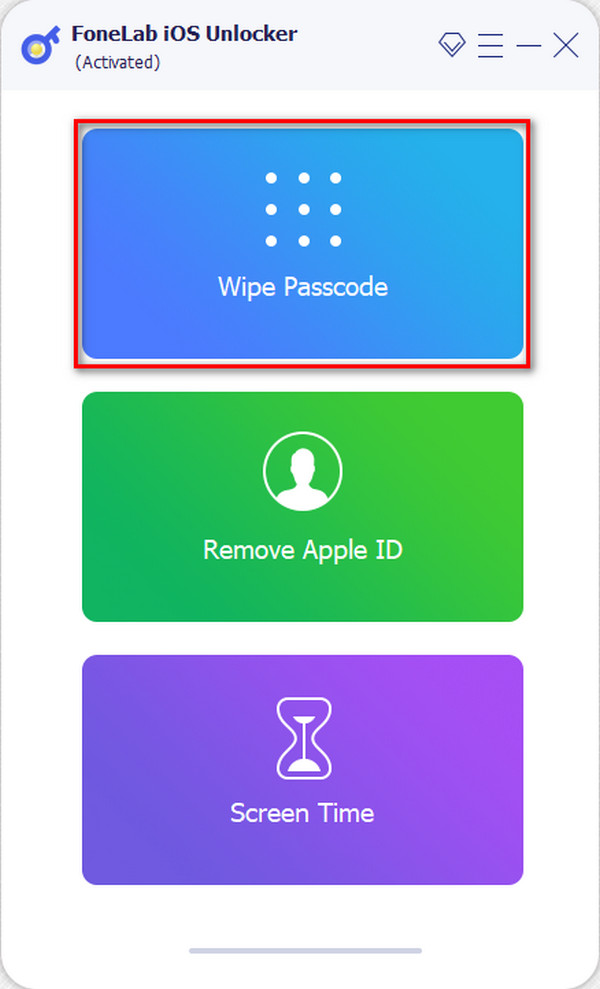
4 lépésA következő oldal jelenik meg a Wipe Passcode (Jelszó törlése) lehetőség kiválasztása után, jelezve a zárolási problémákat. Ezután nyomja meg a Start gombot a folytatáshoz.
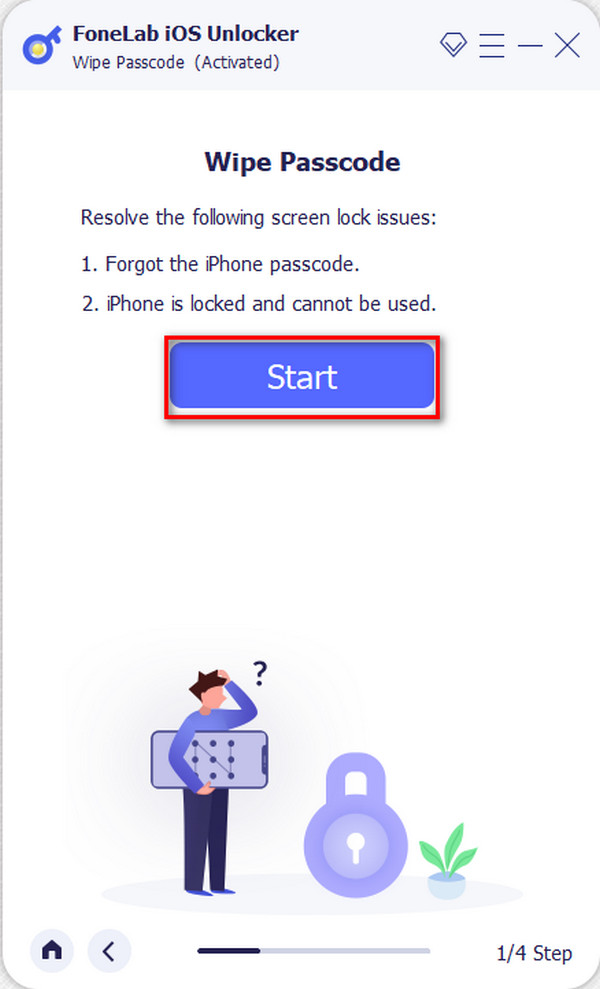
5 lépésKipipálás után Rajt, az eszköz adatait megjelenítő oldal megfordul. Kattintással kezdje el eltávolítani az iPhone jelszavát Rajt.
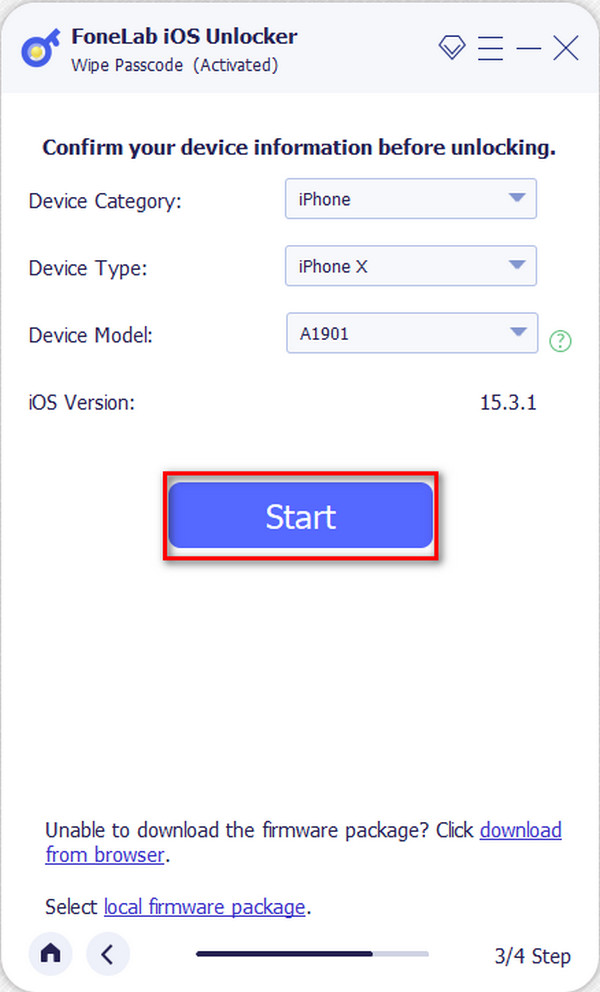
Láthatja, hogy ez is egy hatékony módszer az iPhone feloldására jelszó vagy arcazonosító nélkül.
4. rész. GYIK az iPhone feloldásáról jelszó vagy arcazonosító nélkül
1. Hogyan lehet az iPhone-t helyreállítási módba állítani?
Az iPhone helyreállítási módba állításához ismernie kell eszköze típusát.
iPhone 8, iPhone 8 Plus, iPhone SE (2. generáció), iPhone X, iPhone XS, iPhone 11, iPhone 11 Pro készülékekhez
1 lépésCsatlakoztassa az iPhone-t a számítógéphez USB-kábellel.
2 lépésIndítsa el az iTunes programot a számítógépen.
3 lépésAmikor az iPhone csatlakoztatva van a számítógéphez, nyomja meg és engedje fel a gombot kötet Up gombot, majd a hangerő le. Ezután nyomja meg és tartsa lenyomva a gombot Power gombot az iPhone helyreállítási mód képernyőjének megtekintéséhez.
iPhone 7 és iPhone 7 Plus készülékekhez
1 lépésKapcsolja ki a készüléket a gomb megnyomásával és nyomva tartásával Power gombot, majd húzza jobbra a megerősítést.
2 lépésNyomja meg, majd tartsa lenyomva a gombot hangerő le. Az iTunes elindítása után csatlakoztassa az eszközt a számítógéphez, miközben lenyomva tartja a gombot kötet gombot.
3 lépésCsak elengedheti a hangerő le gombot, ha látja a Csatlakozás az iTunes-hoz képernyőn.
iPhone 6s és korábbi modellekhez
1 lépésKapcsolja ki az iPhone-t. Ezután nyomja meg és tartsa lenyomva a gombot Kezdőlap a készülék gombját.
2 lépésIndítsa el az iTunes alkalmazást a számítógépén, majd csatlakoztassa az iPhone készüléket, miközben lenyomva tartja a gombot Kezdőlap Gomb.
3 lépésVégül, amikor megjelenik a Csatlakozás az iTuneshoz képernyő, akkor engedje fel a Kezdőlap gombot.
2. Sikerül visszakeresni az eszköz helyreállítása miatt törölt fájlokat?
Az eltávolított fájlokat csak akkor és csak akkor tudja visszaállítani az eszközről, ha biztonsági másolatot készített róluk az iCloudon. Ha biztonsági másolatot készít fájljairól az iCloud Drive-on, az iCloud és az eszköz együttes szinkronizálásával egyszerűen átviheti őket az eszközre.
Mindent összevetve a fenti három egyszerű és hatékony módszert mutatjuk be az iPhone feloldásához jelszó és arcazonosító használata nélkül. A feloldási probléma megoldása után ismét tele lehet önmagaddal, mivel az eszköz ismét működőképes. Mint fentebb bemutattam, most már csak Önön múlik, hogy milyen módszert választ iPhone feloldása számítógéppel.
A FoneLab segít az iPhone képernyőjének feloldásában, eltávolítja az Apple ID-t vagy annak jelszavát, eltávolítja a képernyő idejét vagy korlátozási jelszavát másodpercben.
- Segít az iPhone képernyő feloldásában.
- Eltávolítja az Apple ID-t vagy annak jelszavát.
- Távolítsa el a képernyő idejét vagy a korlátozási jelszót másodpercben.
